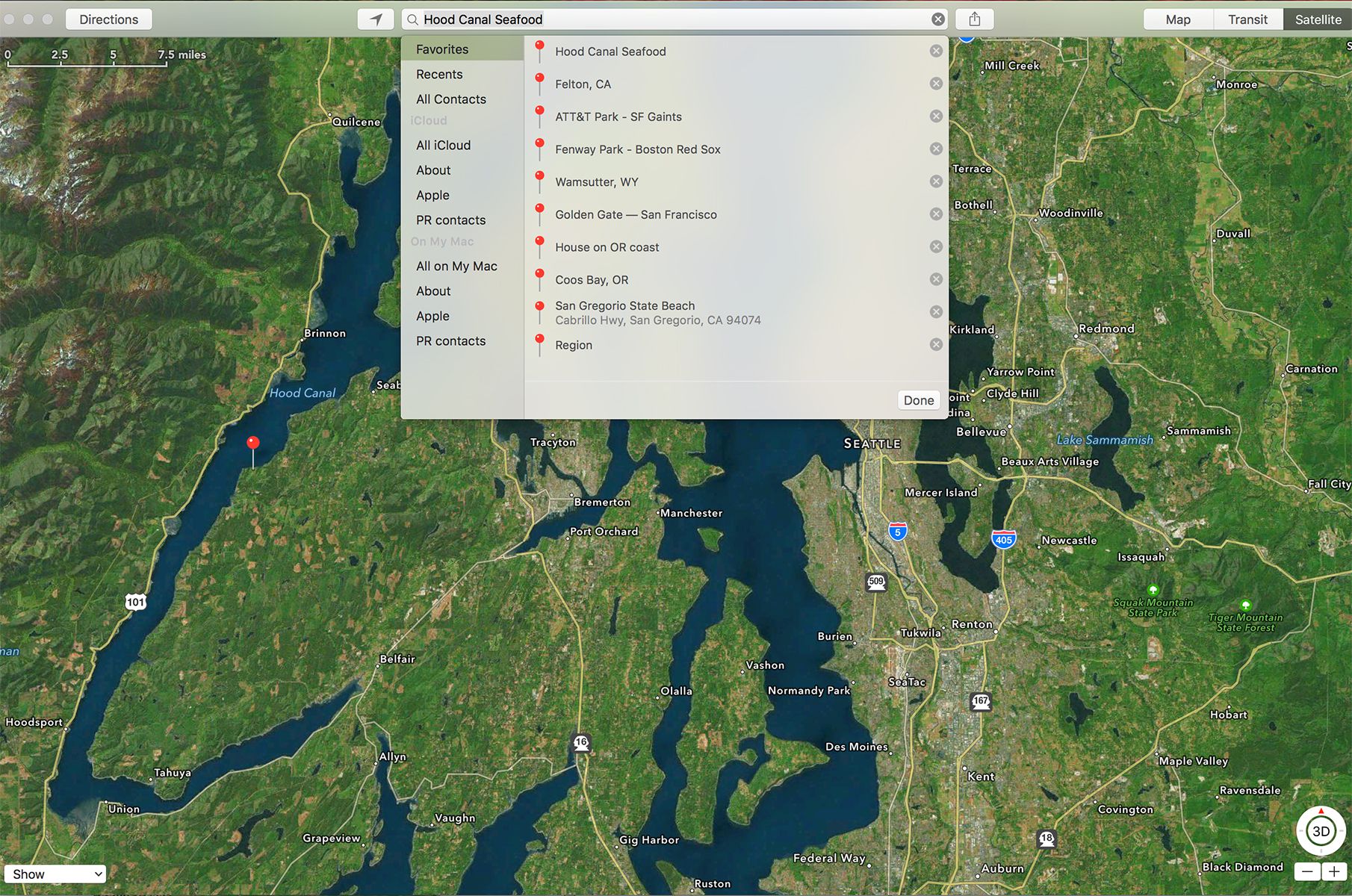Maps, Applen karttasovellus, joka esiteltiin OS X Mavericksin kanssa, on suosittu ja helppo tapa löytää tiesi lähes kaikkialla maailmassa. Monet Maps-sovelluksen iPhone- ja iPad-versioiden ominaisuudet ovat Mac-käyttäjien saatavilla, mukaan lukien mahdollisuus lisätä suosikkisijaintejasi. Tämän artikkelin tiedot koskevat Maps-sovellusta seuraavissa käyttöjärjestelmissä: macOS Catalina (10.15), macOS Mojave (10.14), macOS High Sierra (10.13), macOS Sierra (10.12), OS X El Capitan (10.11), OS X Yosemite (10.10) ja OS X Mavericks (10.9).
Suosikkien käyttäminen Mapsissa
Suosikit-ominaisuuden avulla voit tallentaa sijainnin missä tahansa päin maailmaa ja palata siihen nopeasti. Suosikkien tunnistaminen Mapsissa on kuin kirjanmerkkien käyttäminen Safarissa. Voit tallentaa usein käytetyt sijainnit Mapsin suosikkiluetteloosi nähdäksesi tallennettua sivustoa nopeasti. Maps Favorites -ominaisuus tarjoaa kuitenkin enemmän monipuolisuutta kuin Safari-kirjanmerkit. Suosikit antavat sinulle nopean pääsyn tietoihin, arvosteluihin ja kuviin tallentamistasi paikoista.
Pääsy kartan suosikkeihin
Pääset suosikkisivustoihisi napsauttamalla suurennuslasi -kuvaketta hakupalkissa. (Aiemmissa Maps-versioissa napsauta kirjanmerkit -kuvaketta Maps-työkalupalkissa.) Napsauta sitten Suosikit tai Suosikit-kuvake (sydän) avautuvassa avattavassa valikossa.
Suosikit-näytön vasemmassa ruudussa on luokat Suosikit-, Viimeisimmät-, Kaikki yhteystiedot- ja Yhteystiedot-ryhmille Yhteystiedot-sovelluksesta. Kartat tarjoaa nopean pääsyn kaikkiin yhteystietoihisi, jos saatat haluta kartoittaa yhteystiedon sijainnin, jos kohde sisältää osoitteen.

- The Suosikit luokka sisältää tallentamasi paikat. Nämä voivat olla ravintoloita, yrityksiä, ystävien taloja, maamerkkejä tai paikkoja, joihin olet kiinnittänyt merkin Maps-sovelluksessa. Suosikit-ominaisuus alkaa tyhjällä listalla, mutta voit lisätä suosikkipaikkojasi useilla tavoilla.
- The Viimeaikaiset luokka sisältää luettelon äskettäin vierailluista paikoista Mapsissa. Aina kun kirjoitat osoitteen hakupalkkiin, käytät kirjanmerkkiä tai käytät yhteyshenkilön osoitetta siirtyäksesi sijaintiin Mapsissa, kyseinen sijainti lisätään Viimeisimmät-luetteloon. Viimeisimmät sisältävät myös kaikki kiinnitetyt sijainnit, vaikka nastalla ei olisi nimeä.
- The Yhteystiedot luokka sisältää kaikki yhteystietoryhmäsi. Voit napsauttaa mitä tahansa ryhmää löytääksesi tietyn yhteyshenkilön. Voit myös käyttää Suosikit-välilehden hakupalkkia löytääksesi tietyn yhteyshenkilön. Yhteystiedot, jotka sisältävät käyttökelpoisen osoitteen, näkyvät lihavoituna, kun taas yhteystiedot, joista puuttuu osoitetiedot, näkyvät harmaalla tekstillä. Napsauta yhteystiedon osoitekenttää siirtyäksesi kyseiseen sijaintiin Mapsissa.
Lisää suosikkeja Mapsiin
Kun aloitat Mapsin käytön ensimmäistä kertaa, Suosikit-luettelo on tyhjä, joten voit täyttää sen sinua kiinnostavilla paikoilla. Huomaat kuitenkin, että suosikkiluettelossa ei ole tapaa lisätä uutta suosikkia. Suosikit lisätään kartalta jollakin useista tavoista.
Lisää suosikkeja hakupalkin kautta
Käytä Maps-sovelluksen yläreunassa olevaa hakupalkkia syöttääksesi suosikkisi.
-
Kirjoita sijainti tai paikan nimi Mapsin hakupalkkiin. Jos useammalla kuin yhdellä sijainnilla on sama nimi, valitse etsimäsi vasemmasta ruudusta. Maps vie sinut kyseiseen paikkaan ja asettaa kartalle merkki- ja osoitebannerin.
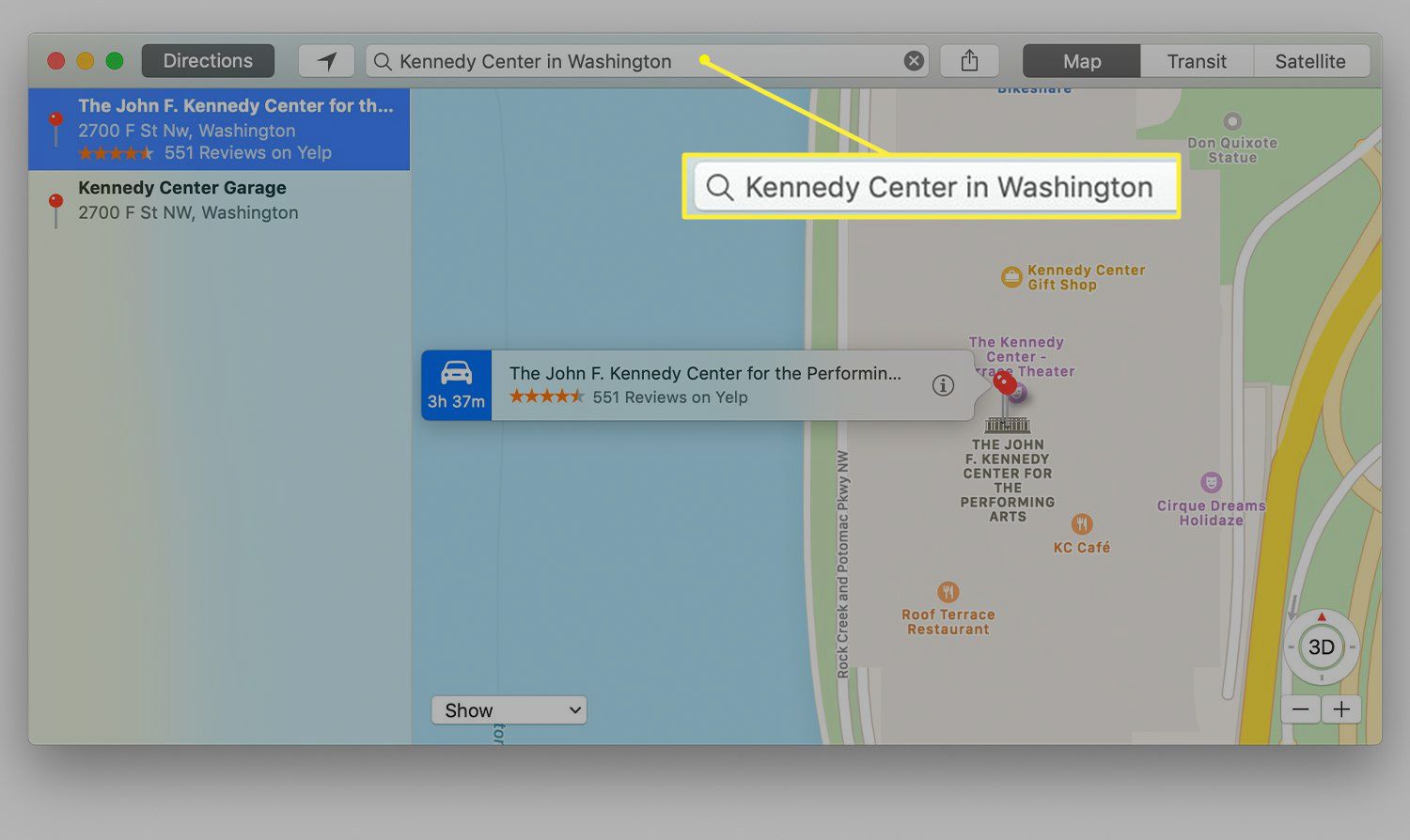
-
Klikkaa osoitebanneri nastan vieressä avataksesi tietoikkunan. Sijainnista riippuen se voi sisältää paljon tietoa tai antaa vain osoitteen ja etäisyyden sinuun.
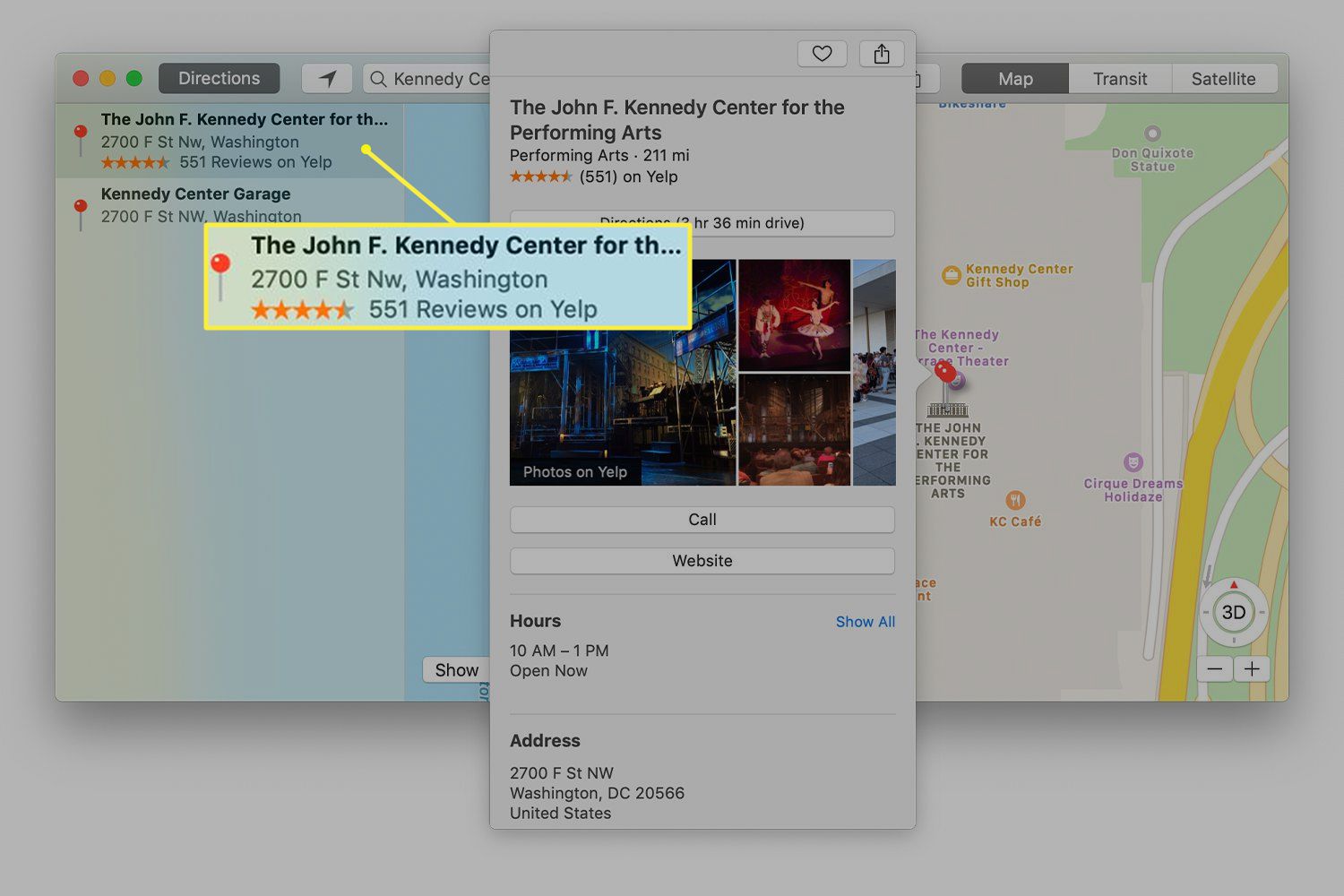
-
Avaa tietoikkuna ja napsauta Suosikit-kuvake (sydän) näytön yläreunassa lisätäksesi sijainnin suosikkeihin.
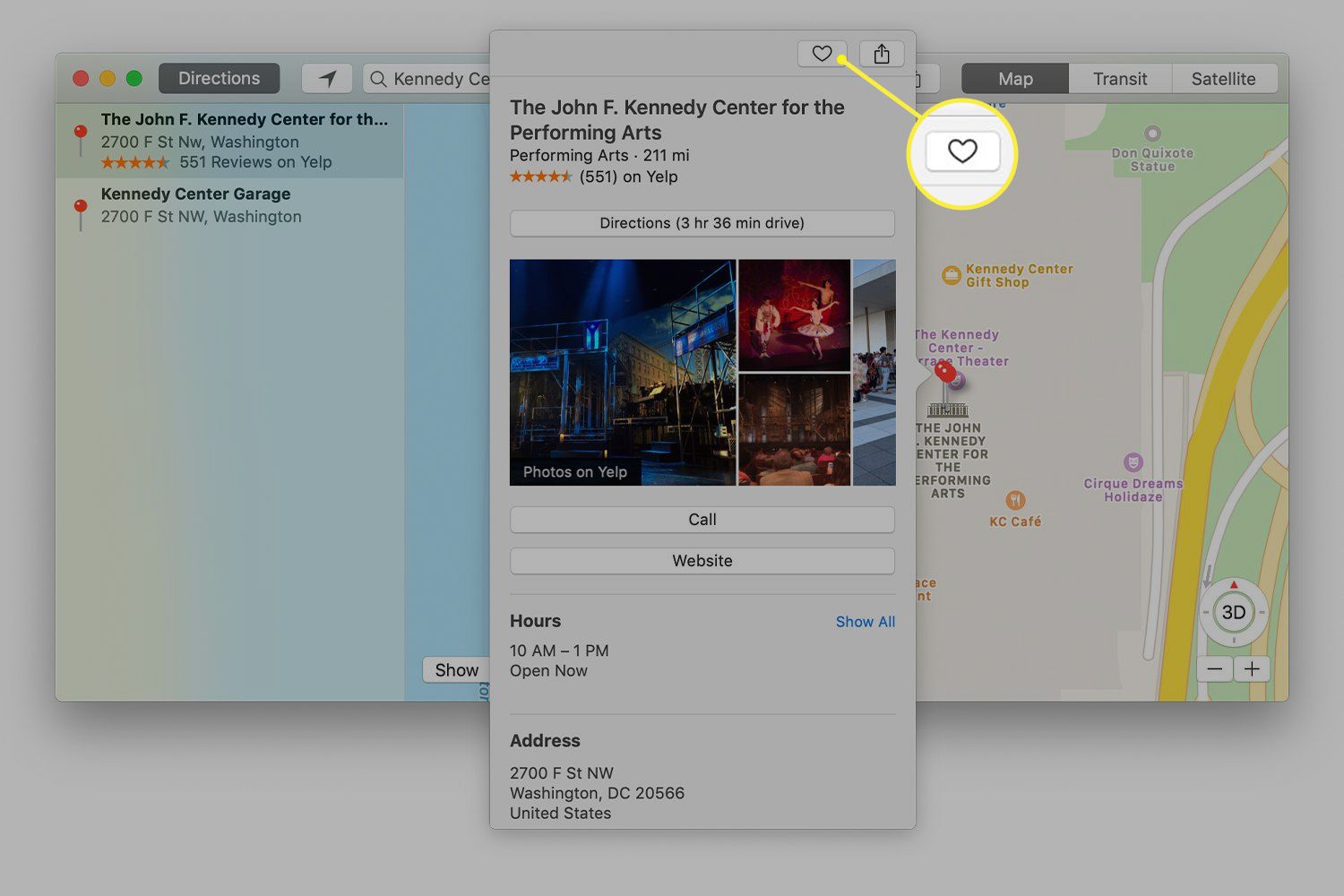
Lisää suosikkeja pudottamalla nastat manuaalisesti
Jos kuljet kartalla ja törmäät paikkaan, johon haluat palata myöhemmin, voit pudottaa merkin ja lisätä sijainnin suosikkeihisi. Suorittaaksesi tämän tyyppisen lisäyksen, vieritä karttaa, kunnes löydät sinua kiinnostavan sijainnin. Sitten:
-
Aseta kohdistin kohtaan, jonka haluat muistaa. Napsauta sitten hiiren kakkospainikkeella ja valitse laita neula alas ponnahdusvalikosta.
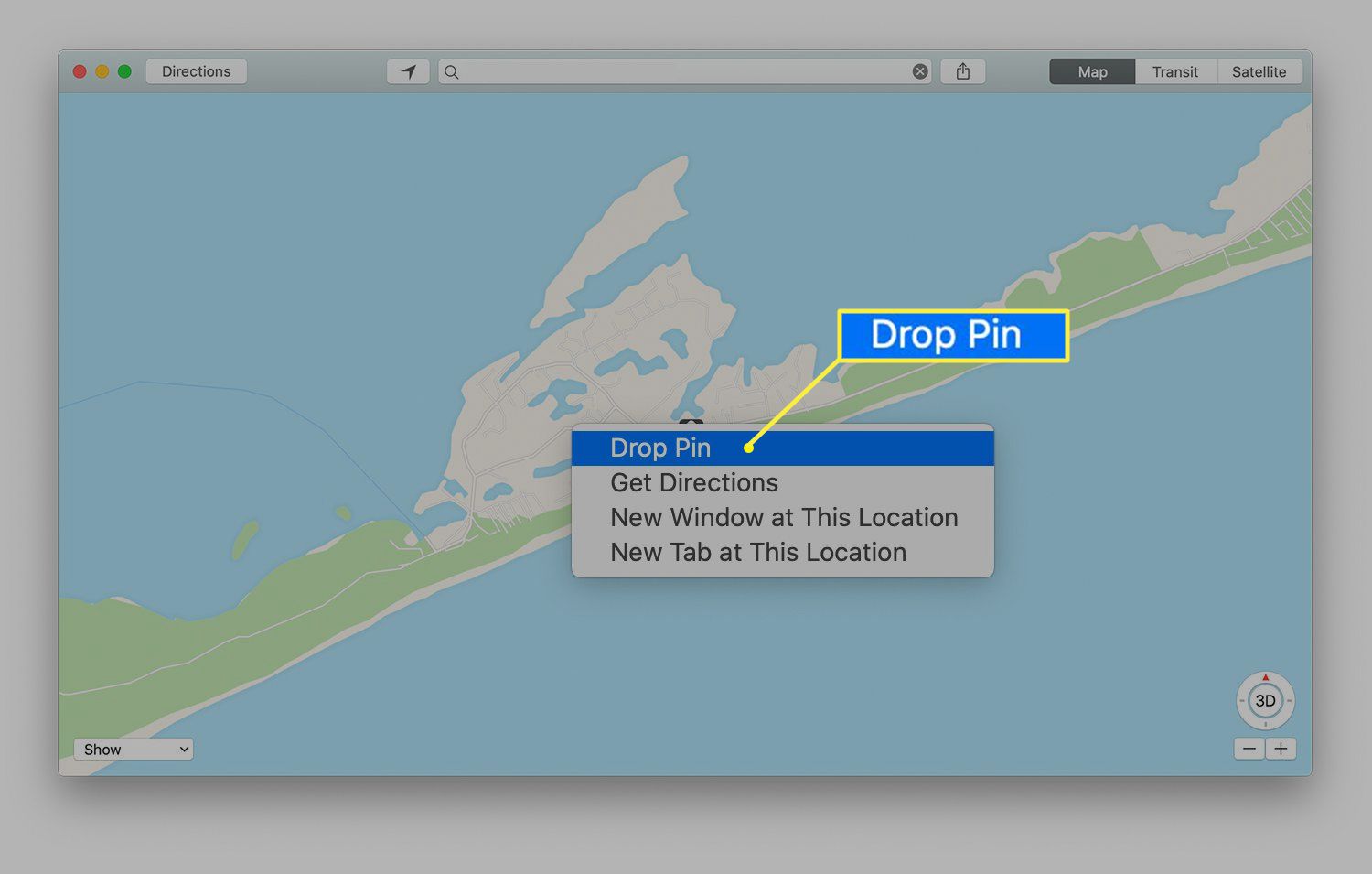
-
Pin-bannerissa näkyvä osoite on likimääräinen sijainti. Joskus näet useita osoitteita, kuten 201-299 Main St. Toisinaan Maps näyttää tarkan osoitteen. Jos lisäät merkin syrjäiselle alueelle, Maps saattaa näyttää vain alueen nimen, kuten Wamsutter, WY. Neulan näyttämät osoitetiedot riippuvat siitä, kuinka paljon tietoja Maps sisältää kyseisestä sijainnista.
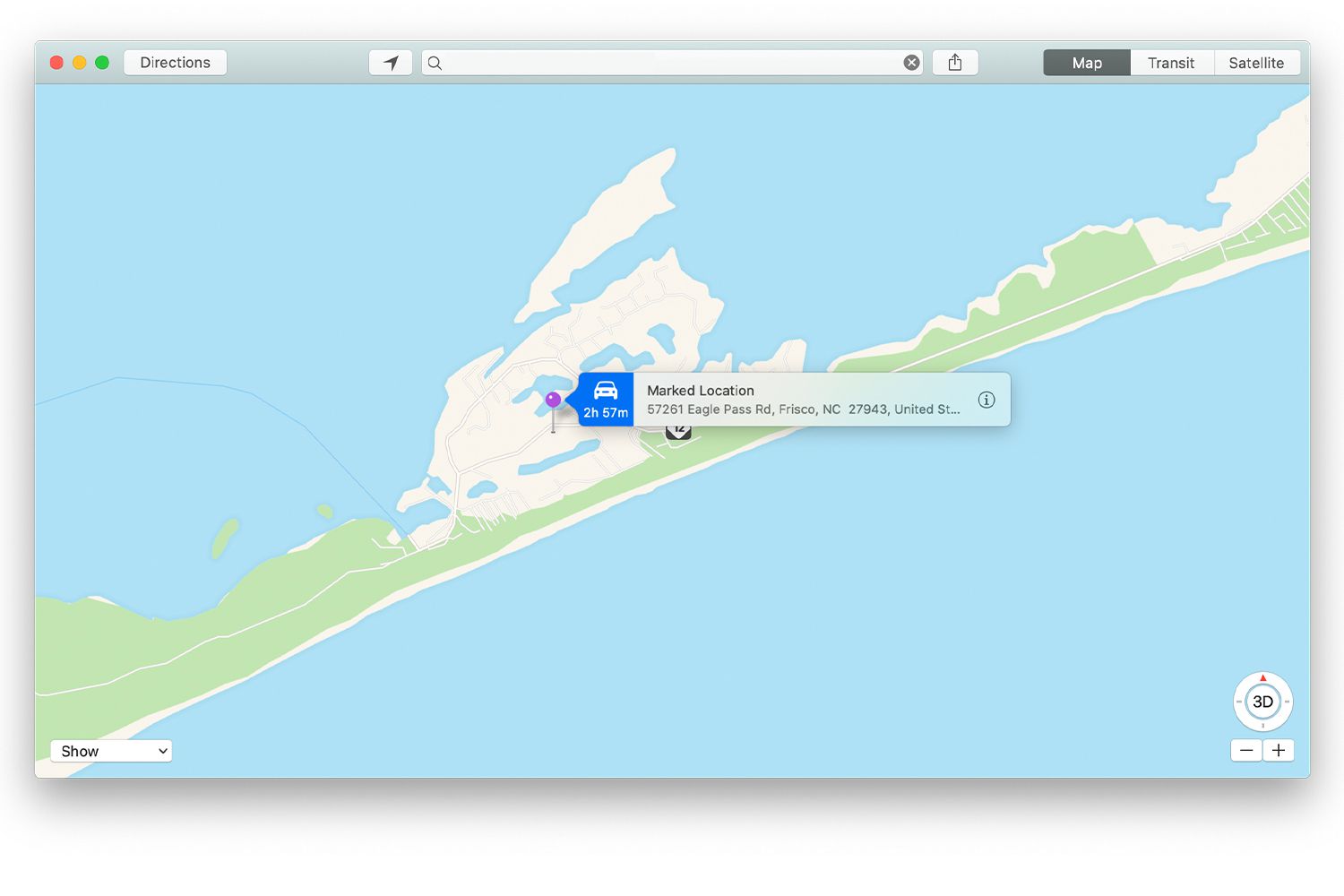
-
Kun olet pudottanut nastan, napsauta pinin banneri avataksesi tietoikkunan.
-
Tallenna sijainti napsauttamalla Sydän -kuvaketta tietoikkunassa lisätäksesi sijainnin suosikkeihisi.
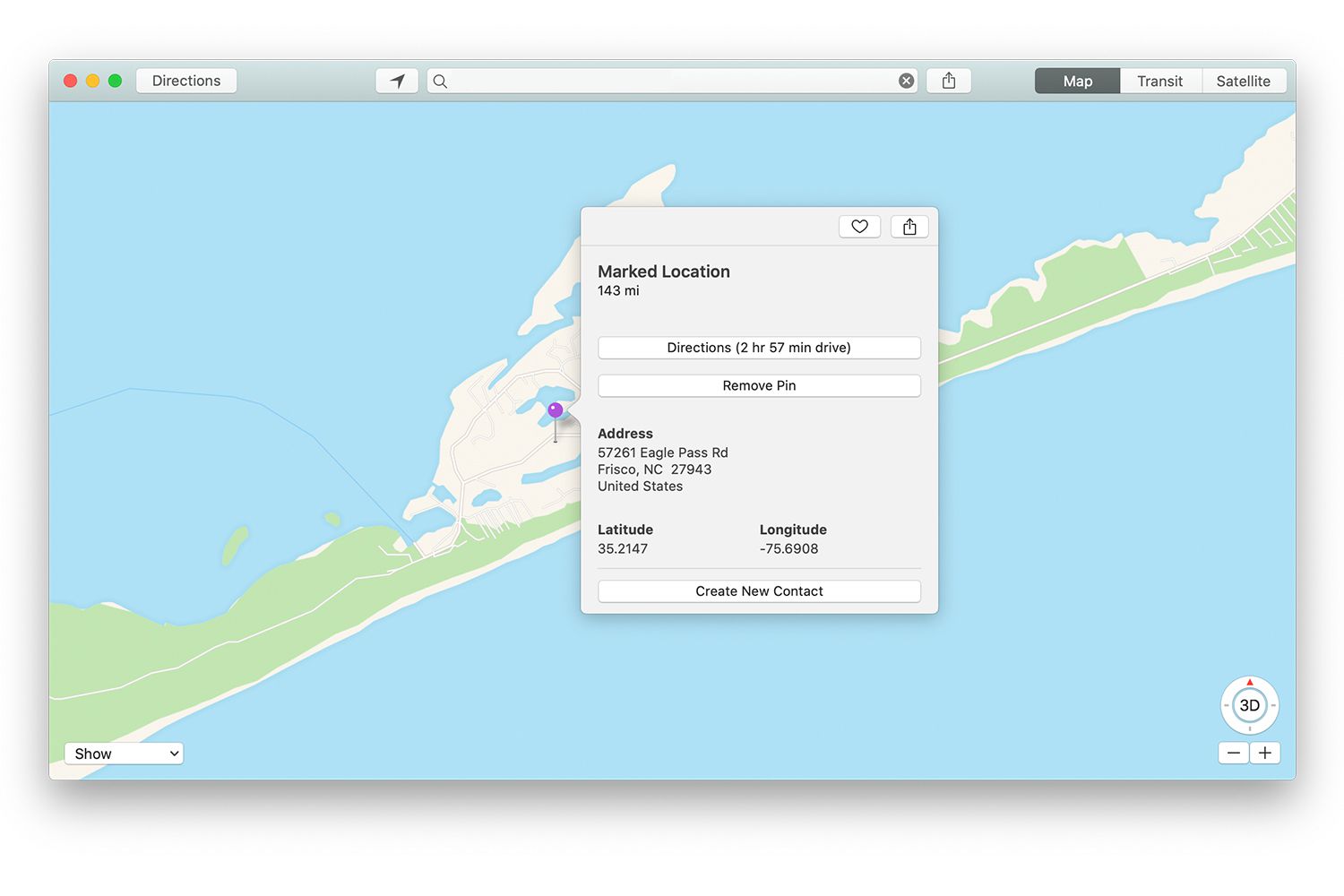
Lisää suosikkeja Maps-valikosta
Toinen tapa lisätä suosikki on käyttää Mapsin Muokkaa-valikkoa. Voit palata samalle alueelle Mapsissa seuraavasti:
-
Aseta alue, jonka haluat lisätä kirjanmerkkeihin, Maps-ikkunaan. On parasta, jos sijainti, jonka haluat lisätä suosikiksi, on suunnilleen keskitetty karttaesitykseen.
-
Valitse valikkopalkista Maps muokata > laita neula alas asettaaksesi nastan karttanäytön keskelle.
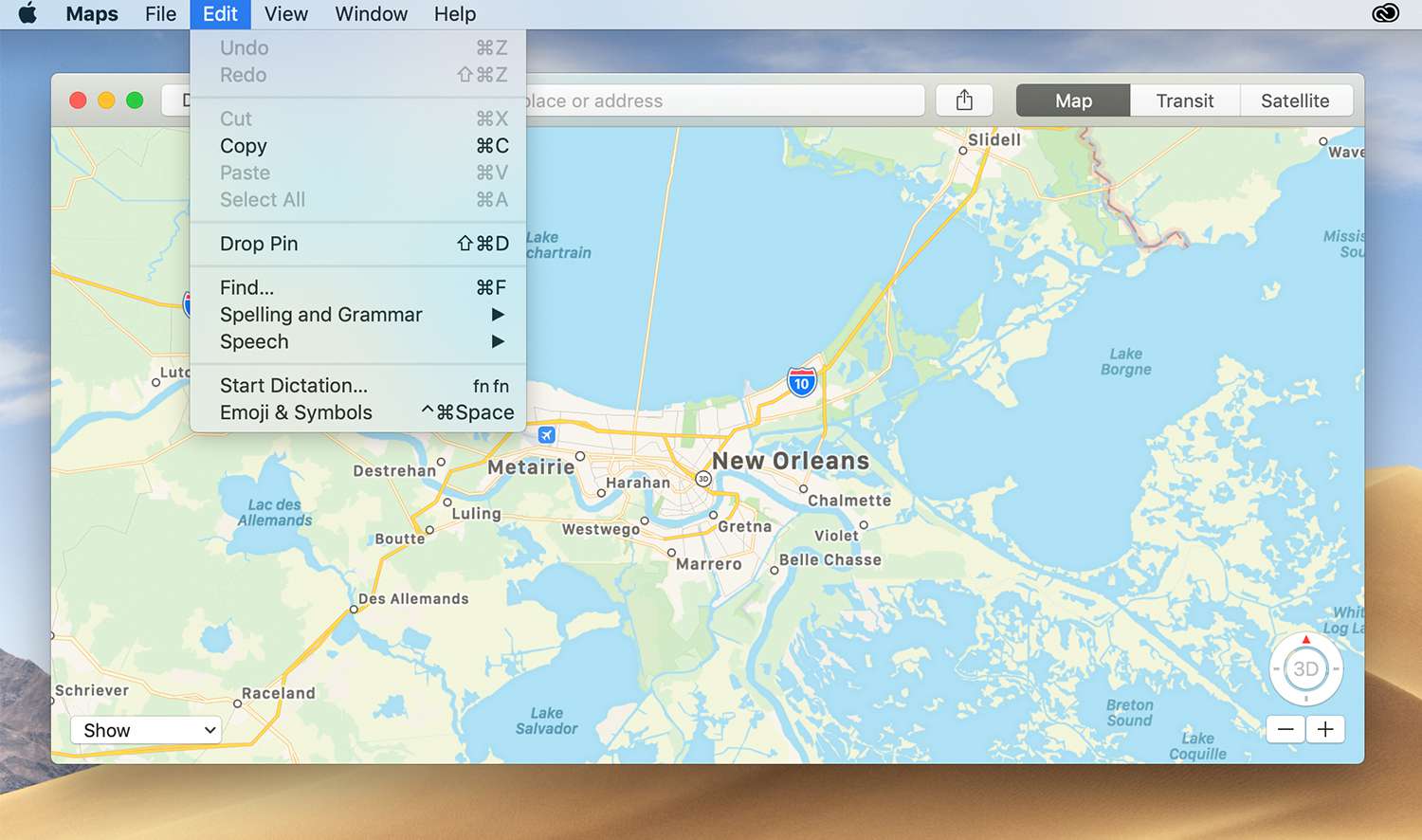
-
Tämä lisää kartan keskelle merkin ja sijaintilipun, jossa on nimi Merkitty sijainti, joskus aluetunnuksella ja joskus osoitteella. Voit muokata nimeä lisätäksesi tarkempia tietoja suosikkien avaamisen jälkeen.
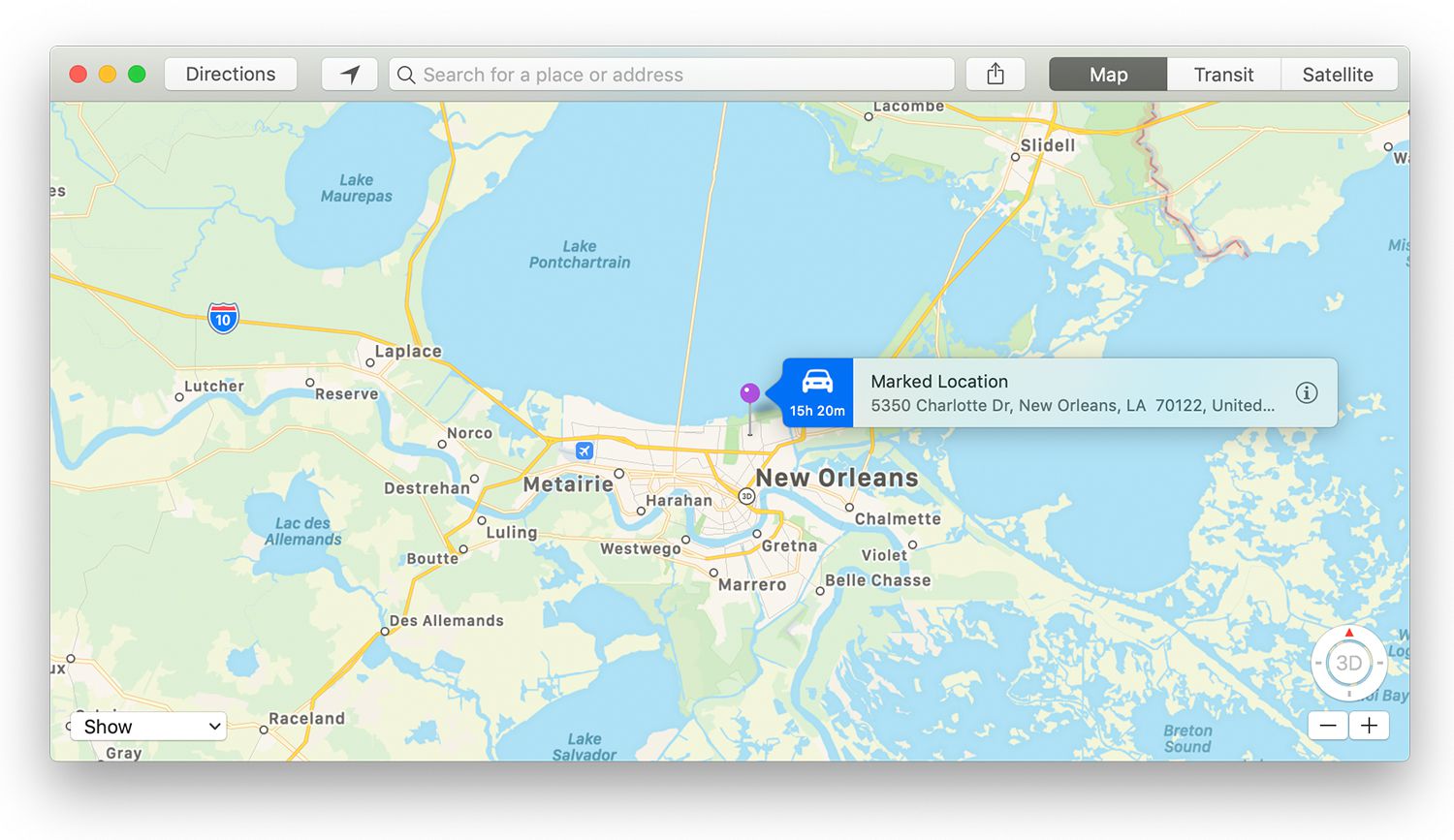
-
Klikkaa sijainnin lippu ja valitse sydänkuvake tallentaaksesi merkityn sijainnin suosikiksi. Voit muokata sijaintitietoja myöhemmin tarkemmaksi.
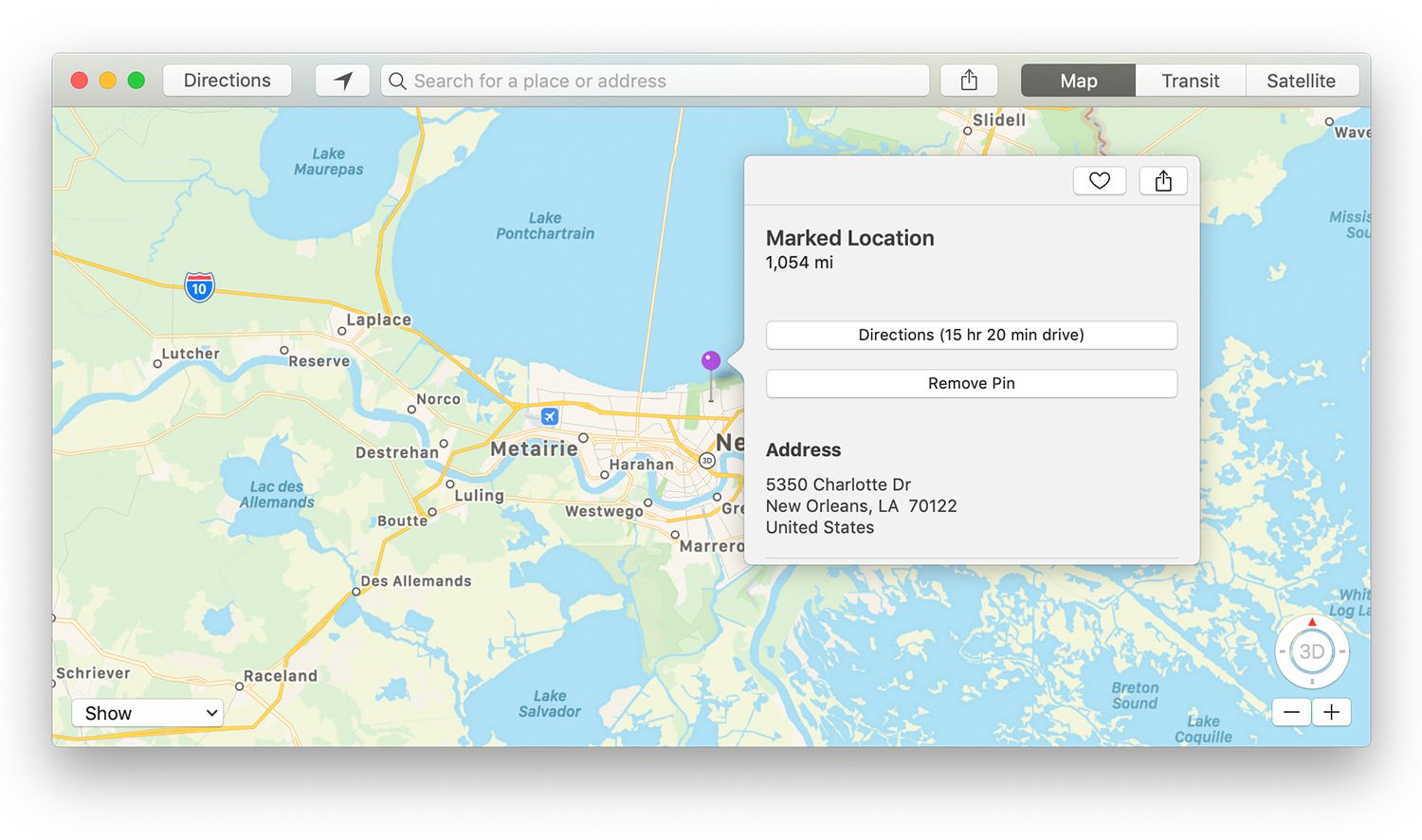
Muokkaa tai poista suosikkeja
Voit nimetä uudelleen tai poistaa suosikkipaikan Suosikit-näytöstä. Et kuitenkaan voi muuttaa suosikin osoitetta tai sijaintitietoja siellä.
-
Voit tarkastella ja muokata suosikin nimeä kuvaavammaksi napsauttamalla suurennuslasi -kuvaketta Mapsin hakutyökalupalkissa ja sen jälkeen Suosikit avattavassa valikossa ja Suosikit sivupalkissa, kuten aiemmin on kuvattu.
-
Klikkaa muokata -painiketta lähellä Suosikit-paneelin oikeaa alakulmaa.
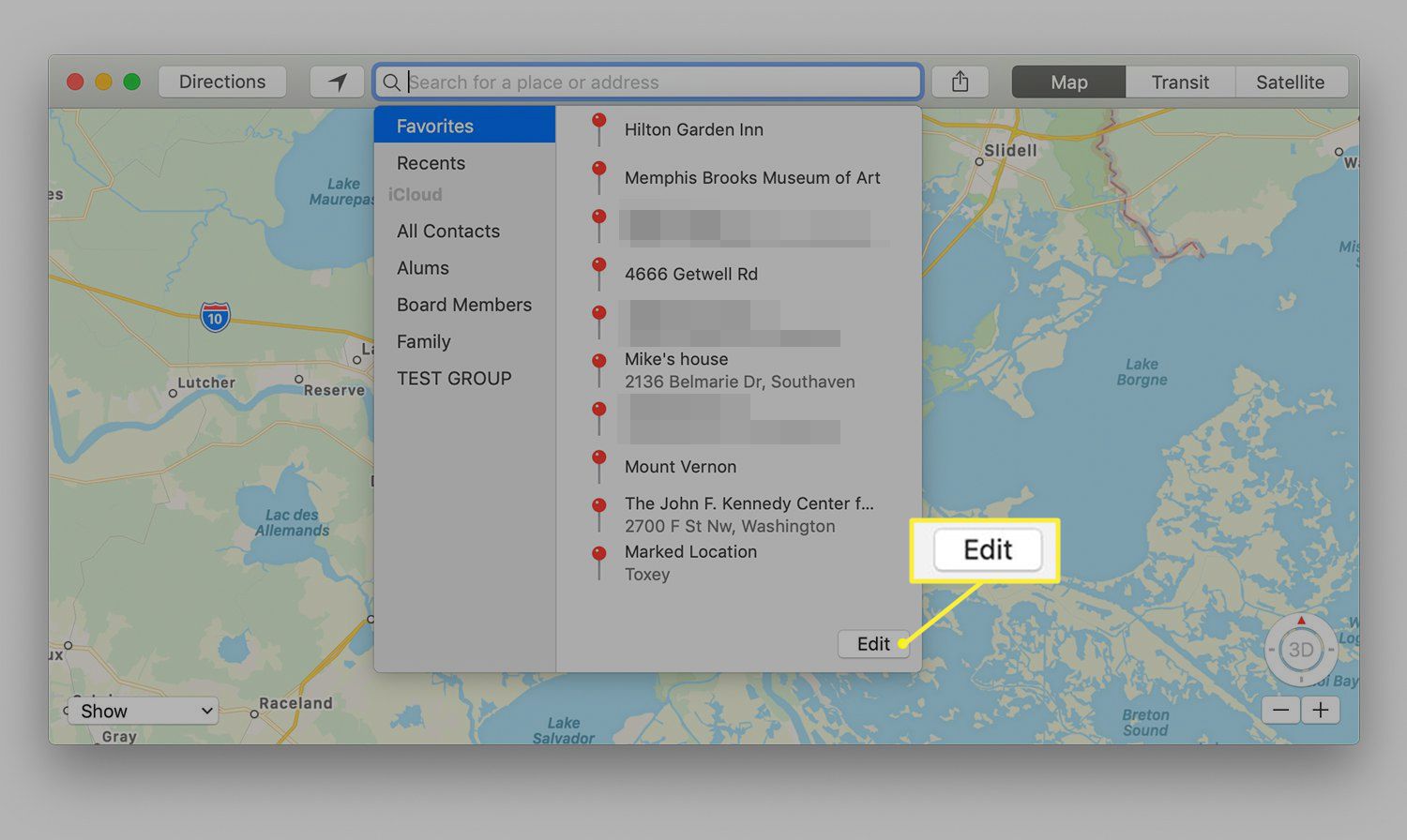
-
Kaikkia suosikkipaikkoja voidaan nyt muokata. Poista suosikki napsauttamalla X suosikin nimen oikealla puolella. Nimeä suosikki uudelleen napsauttamalla nimikenttää ja kirjoittamalla uusi nimi tai muokkaamalla olemassa olevaa nimeä. Klikkaus Tehty tallentaaksesi muutokset.
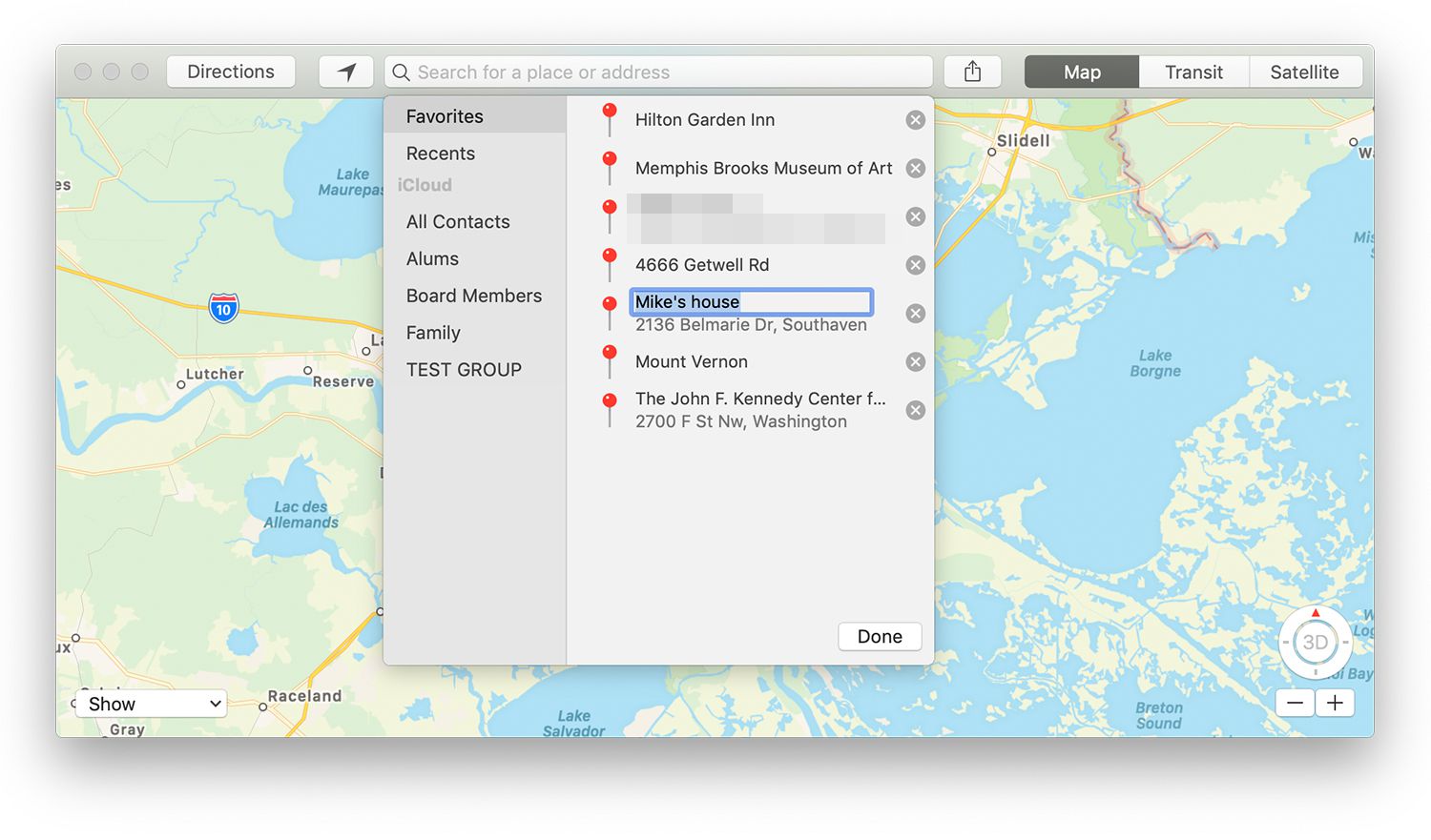
Suosikit ovat kätevä tapa seurata paikkoja, joissa olet käynyt tai joissa haluat käydä. Jos et ole vielä käyttänyt Suosikkeja Mapsin kanssa, yritä lisätä muutama sijainti. On hauskaa käyttää Mapsia nähdäksesi kaikki paikat, jotka ovat mielestäsi tarpeeksi kiinnostavia lisätäksesi suosikkeihin.